在制作ppt时,启用网格和参考线有助于实现更精确的元素排版与布局,让幻灯片整体看起来更加规整、美观。以下是主流ppt软件中添加网格和参考线的具体操作步骤。
一、Microsoft PowerPoint
成品ppt在线生成,百种模板可供选择☜☜☜☜☜点击使用;
点击“视图”选项卡:打开PPT文件后,在顶部菜单栏中找到并点击“视图”。
启用网格线与参考线:在“视图”选项卡下的“显示”功能组中,勾选“网格线”和“参考线”。勾选后,幻灯片上将立即显示相应的辅助线。
自定义设置:若需调整网格间距或参考线位置,可右键点击幻灯片空白区域,选择“网格和参考线”。在弹出的对话框中,用户可自由设定网格的间隔大小、对齐方式,以及参考线的具体位置等参数,满足个性化设计需求。
二、WPS 演示
打开“视图”菜单:在软件界面顶部点击“视图”菜单项。
显示网格与参考线:在“视图”菜单中,找到“网格线”和“参考线”两个选项,勾选即可在当前页面显示辅助线。
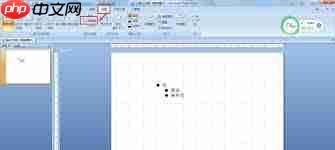
三、Apple Keynote
使用“显示”菜单:打开Keynote文档后,点击屏幕上方菜单栏中的“显示”选项。
开启网格和参考线:在下拉菜单中,勾选“显示网格”和“显示参考线”,幻灯片上即会显示出对应的辅助线。
调整参数设置:如需自定义,进入“文档”菜单,选择“高级”下的“幻灯片布局”。切换至“参考线与网格”标签页,在此可以修改网格的间距、参考线的对齐模式等细节设置。
通过上述方法,无论使用哪种PPT工具,都能便捷地添加并设置网格与参考线,借助这些视觉辅助工具,能够显著提升设计精度,使内容布局更加专业、协调。
以上就是PPT中如何添加网格参考线的详细内容,更多请关注php中文网其它相关文章!

解决渣网、解决锁区、快速下载数据、时刻追新游,现在下载,即刻拥有流畅网络。




Copyright 2014-2025 https://www.php.cn/ All Rights Reserved | php.cn | 湘ICP备2023035733号